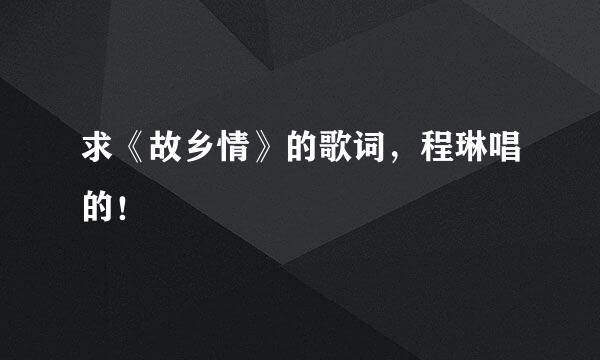提分宝典怎样下载每日一题
的有关信息介绍如下:
很多使用的童鞋不知道如何进入该网站下载每日一题。下面就由小编教给大家一个方法。(不喜勿喷!点赞投票的童鞋 都考北大清华)
进入官网。登陆你的会员账号。入口 如下图所示:
登录好账号后,点击下边导航栏里“每天一道热门题”。入口 如下图所示:
进入每天一道高考热门题后界面如下图大黑框内所示:
左侧为每天更新的一道热门题,前面标题后面的括号里标注的是当前更新文理科的科目。
每个标题右侧都有相应科目的下载选项,选择你本学科的下载就行了,点击后面的“文科下载”“理科下载”就可以进入下载页面了 。如下图小黑框内所示:
点击“文/理科下载”后进入的是该题的详细页面,在这里可以预览每天发布的题,但是不能直接做题。想要做题需要在右下边的工具栏里进行操作。如下图所示:
注:工具栏是自动隐藏的,并且没有其他任何选项可以操作,这时候你想找到工具栏可以选择以下两种方法中的任意一种;1)在下图所示位置处滑动鼠标。2)按键盘的“F5”键 刷新一下就有显示了。
下面来详细说明工具栏如何使用才能正常下载和编辑。
两种方法可以选择。1)有条件的童鞋可以选择工具栏右数第一个按钮“打印”(如图:)可以将原题完整的打印出来。打印方法以自己的打印机打印流程处理。2)没有打印机的童鞋就必须要选择右数第二个按钮“下载”(如图:)来进行下载了。点击下载按钮。
点击下载后会弹出以下对话框,如图所示:
对话框里可以选择文件保存路径和填写文件名称。
注:很多童鞋点击下载后不知道文件保存在哪里了,哪一个才是每一题的文件。
在点击下载时系统会自动生成一个文件名称和文件保存路径,下图均有标识。
如果嫌查找不方便 可以改变文件名称和文件保存路径。
选择好文件保存路径和文件名后点击 “保存”按钮。
在你的保存路径里找到你所保存的每日一题文件。
注:文件格式为PDF 的。所以只能打开浏览,并不能直接对其编辑。若想在电脑上直接使用做题需要以下操作方法。
下载一个转换PDF文件的软件(很多)。我使用的是Adobe自己的软件“Adobe Acrobat 8 Professional”。不过这款只能试用30天。建议找个免费的软件进行使用,下面以这个软件进行演示操作。
下载该软件安装后。双击每日一题的文件 自动以该软件打开。
文件打开后,在上边菜单栏里找到“文件”——“另存为”。点击。
点击“另存为”后会弹出以下对话框。如图所示:
找到”保存类型“选项,在下拉菜单中选择文件格式建议为”WORD“或者”TXT“格式的文件才能在电脑上直接进行编辑使用。文件名称和保存路径可随意。
注:软件虽有不同但大体操作方法都是一样的,文件转换后的类型一定是要文本的才能直接使用做题。